

Por Nathan E. Malpass, Última atualização: January 4, 2024
Você precisa ter a cópia digital em formato de cópia impressa por vários motivos. Seja qual for o motivo, este artigo irá mostrar-lhe como imprimir conversas do iMessage. Entramos em detalhes três métodos para fazer isso. As três maneiras simples de fazer isso são por meio das opções disponíveis, que envolvem o uso de e-mail e capturas de tela nas partes 1 e 2.
Na parte 3, veremos o software que suporta a função e outro que permite não apenas os iMessages que você pode visualizar naquele momento, mas também o perdido, o que significa que o software pode ajudá-lo.
A vantagem do kit de ferramentas é que você pode usar os kits de ferramentas baseados na Apple graças aos três modos suportados no aplicativo. Obtenha os detalhes sobre este aplicativo na parte 3 deste artigo. A opção escolhida depende do que você deseja ao final da operação-impressão de iMessages. Continue lendo e saiba mais sobre os detalhes.
Parte 1: Como imprimir conversas do iMessages usando capturas de telaParte 2: Como imprimir conversas do iMessages usando e-mailParte 3: Como imprimir conversas do iMessages usando o FoneDog iOS Data RecoveryConclusão
Para imprimir o iMessage, você deve ter o formato de arquivo adequado, pois é impossível imprimi-lo diretamente. É por isso que algumas pessoas preferem copiar as conversas para um documento do Word e enviá-lo para uma impressora. Isso distorce a ordem dos textos. Como as capturas de tela são suportadas nas funções de impressão, é uma opção que você pode explorar. Aqui está a melhor maneira de imprimir conversas de mensagens usando capturas de tela.

Quando você baixa as iMessages, elas também estão em um formato de arquivo compatível. Entre as abordagens a serem consideradas para imprimir conversas do iMessages, essa é outra opção viável a ser explorada. Tudo o que você precisa fazer é garantir que as iMessages o encontrem pelo correio. Aqui está o procedimento sobre como imprimir conversas de mensagens usando e-mail:
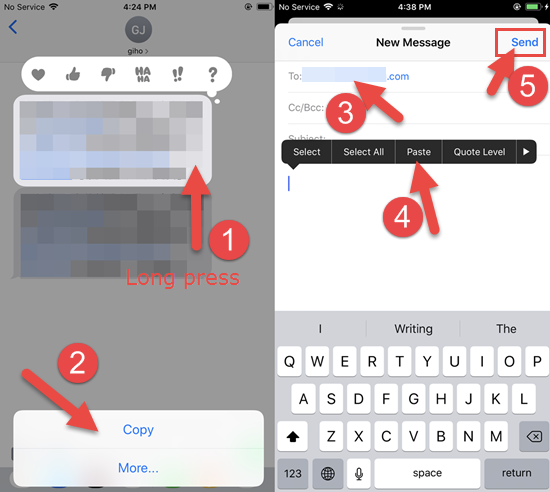
Recuperação de dados do FoneDog iOS é ideal para todas as funções de recuperação de dados para todos os tipos de dados. Alguns tipos de dados suportados incluem fotos, vídeos, favoritos, eventos de calendário e aplicativos. O aplicativo não tem limite para os dispositivos iOS, que incluem iPad, iPod e iPhone, e isso inclui as versões iOS, sejam as antigas ou as novas. O kit de ferramentas suporta plugins de mídia social, incluindo WhatsApp, Kik, Facebook Messenger, WeChat, Kik e Line.
iOS Recuperação de Dados
Recupere fotos, vídeos, contatos, mensagens, registros de chamadas, dados do WhatsApp e muito mais.
Recupere dados do iPhone, iTunes e iCloud.
Compatível com o mais recente iPhone e iOS.
Download grátis
Download grátis

Aqui está como imprimir conversas de mensagens usando FoneDog iOS Data Recovery.
Baixe, instale e execute o FoneDog iOS Data Recovery em seu computador usando seu navegador favorito.
Conecte o iPhone com o iMessages ao computador usando o cabo de dados USB até que o aplicativo detecte o dispositivo pela notificação imediata. Clique em “Recuperar do dispositivo iOS” o primeiro menu entre os três da lista.
Clique em "Iniciar digitalização" para escanear o dispositivo iOS para detectar todos os tipos de dados, excluídos ou recuperados, e aguarde o aplicativo visualizá-los no lado esquerdo da janela. Escolha as iMessages entre os tipos de dados que deseja imprimir.

Clique em "Recuperar" e aguarde a conclusão do processo

Selecione todas as iMessages e envie-as para o local de armazenamento desejado para impressão. E não se esqueça de fazer backup de mensagens.
As pessoas também leramGUIA 2024: Como exportar iMessages para PDF?Como ler o iMessage de alguém online
Agora você está convencido de que tem várias opções em como imprimir conversas do iMessage? A escolha da opção depende de você. Você precisa experimentar e explorar muitas soluções digitais no mercado para garantir que possa recuperá-las e usá-las ainda mais para imprimir as iMessages. A escolha depende se eles podem suportar os formatos de arquivo suportados no dispositivo de impressão.
Em sua pesquisa, você ainda notará que o FoneDog iOS Data Recovery é a melhor e mais confiável opção quando se trata de recuperação de dados. Ele também incorpora as opções de backup do iTunes e iCloud, tornando-o o melhor entre as centenas de kits de ferramentas disponíveis na interface. Você está pronto para experimentar qualquer uma das opções e saber o que funciona para suas iMessages ao imprimi-las ou mudar para os formatos de cópia impressa?
Deixe um comentário
Comentário
iOS Recuperação de Dados
3 Métodos para recuperar seus dados apagados do iPhone ou iPad.
Download grátis Download grátisArtigos Quentes
/
INTERESSANTEMAÇANTE
/
SIMPLESDIFÍCIL
Obrigada! Aqui estão suas escolhas:
Excelente
Classificação: 4.8 / 5 (com base em 94 classificações)